Как настроить и оформить бизнес-страницу в Фейсбуке*
Зарегистрировать страницу, выбрать шаблон, настроить под себя, отшлифовать мелочи.
Прежде, чем начать рекламировать товары и услуги в Фейсбуке*, нужна бизнес-страница. Редактор и коммерческий писатель Ольга Мокшина изучила, как создать, оформить и настроить страницу, выбрать шаблон, рассказать о бренде, отредактировать приветствие и быстрые ответы в мессенджере.
Расскажу, как зарегистрировать, настроить и оформить бизнес-страницу в Фейсбуке* за 7 шагов.
Расскажу, как зарегистрировать, настроить и оформить бизнес-страницу в Фейсбуке* за 7 шагов.
1. Зарегистрировать страницу
Типы и категории
Чтобы создать бизнес-страницу в Фейсбуке*, перейдите по ссылке и выберите тип страницы.
Типы и категории
Чтобы создать бизнес-страницу в Фейсбуке*, перейдите по ссылке и выберите тип страницы.
У всех типов страниц за исключением «Общего дела или сообщества» есть категории. Категория конкретизирует, чему посвящена страница. Например, для местных компаний доступны категории: ресторан, продуктовый магазин, туристическое агентство, семейный врач. Для брендов и продуктов: мебель, бытовая техника, ювелирные изделия, видеоигра и другие.
Еще от выбора категории зависит набор доступных функций. На всех страницах можно добавить краткое описание, ссылку на сайт, информацию об услугах, оценки и отзывы, электронную почту и телефон.
Местные компании, организации и публичные люди могут добавить адрес, карту, часы работы. Геотегами на карте можно отмечать только страницы компаний. Если затрудняетесь с выбором категории — ставьте наиболее подходящую. В дальнейшем вы сможете её изменить.
Еще от выбора категории зависит набор доступных функций. На всех страницах можно добавить краткое описание, ссылку на сайт, информацию об услугах, оценки и отзывы, электронную почту и телефон.
Местные компании, организации и публичные люди могут добавить адрес, карту, часы работы. Геотегами на карте можно отмечать только страницы компаний. Если затрудняетесь с выбором категории — ставьте наиболее подходящую. В дальнейшем вы сможете её изменить.
Название страницы
С названием страницы лучше определиться сразу. Потом, чтобы его изменить, придётся отправить запрос в администрацию Фейсбука* и не факт, что его одобрят. Agency ONE TOUCH, например, пришлось пройти квест во время ребрендинга.
С названием страницы лучше определиться сразу. Потом, чтобы его изменить, придётся отправить запрос в администрацию Фейсбука* и не факт, что его одобрят. Agency ONE TOUCH, например, пришлось пройти квест во время ребрендинга.
Имя пользователя
Уникальное имя страницы, которое одновременно используется в ссылке. Например, имя бизнес-страницы Амплифера в Фейсбуке* — @amplifr, адрес — https://www.facebook.com/amplifr.
Уникальное имя страницы, которое одновременно используется в ссылке. Например, имя бизнес-страницы Амплифера в Фейсбуке* — @amplifr, адрес — https://www.facebook.com/amplifr.
2. Настроить под себя
Общие настройки
В этом разделе вы можете изменить основные настройки, которые помогут эффективно управлять страницей.
Общие настройки
В этом разделе вы можете изменить основные настройки, которые помогут эффективно управлять страницей.
Какие роли есть в бизнес-странице Фейсбука*
- Администратор — владелец страницы. Он совершает любые действия и управляет доступами пользователей к странице.
- Редактор обладает теми же полномочиями, что и администратор. Единственное отличие — он не может управлять доступами пользователей.
- Модератор отправляет сообщения в мессенджере от имени страницы, отвечает на комментарии и удаляет их, банит посетителей, настраивает таргетированную рекламу, просматривает статистику и видит, кто размещал посты от имени страницы.
- Рекламодатель настраивает таргетированную рекламу, просматривает статистику и видит, кто делал публикации от имени страницы.
- Аналитик просматривает статистику и видит, кто размещал посты от имени страницы.
- Представитель страницы в прямом эфире может выходить в прямой эфир от имени страницы с мобильного устройства.
3. Настроить шаблон
Шаблоны
Это разметка бизнес-страницы, от неё зависит, какие кнопки и вкладки будут активны. Фейсбук* выбирает шаблон автоматически, ориентируясь на категорию, но его можно изменить.
Фейсбук* предлагает девять шаблонов: «Рестораны и кафе», «Компания», «Площадки», «Покупки», «Некоммерческая организация», «Политики», «Услуги», «Создатель видео» и «Стандарт». Чтобы посмотреть, какие кнопки и вкладки входят в шаблон, нажмите «Показать подробности». Если затрудняетесь с выбором шаблона, ставьте «Стандарт».
Шаблоны
Это разметка бизнес-страницы, от неё зависит, какие кнопки и вкладки будут активны. Фейсбук* выбирает шаблон автоматически, ориентируясь на категорию, но его можно изменить.
Фейсбук* предлагает девять шаблонов: «Рестораны и кафе», «Компания», «Площадки», «Покупки», «Некоммерческая организация», «Политики», «Услуги», «Создатель видео» и «Стандарт». Чтобы посмотреть, какие кнопки и вкладки входят в шаблон, нажмите «Показать подробности». Если затрудняетесь с выбором шаблона, ставьте «Стандарт».
Вкладки
Доступны вкладки «Главная», «Публикации», «Отзывы», «Группы», «Магазин», «Предложения», «Фото», «Мероприятия», «Видео», «Информация», «Прямые эфиры», «Заметки», «Услуги», «Сообщество».
Вы можете расположить вкладки по своему усмотрению и скрыть ненужные. Для этого нажмите Настройки → Редактировать страницу. Чтобы менять вкладки местами, просто перетаскивайте их мышкой. Чтобы скрыть ненужные, нажмите кнопку Настройки справа от названия вкладки и в появившемся окне выберите Выкл.
Доступны вкладки «Главная», «Публикации», «Отзывы», «Группы», «Магазин», «Предложения», «Фото», «Мероприятия», «Видео», «Информация», «Прямые эфиры», «Заметки», «Услуги», «Сообщество».
Вы можете расположить вкладки по своему усмотрению и скрыть ненужные. Для этого нажмите Настройки → Редактировать страницу. Чтобы менять вкладки местами, просто перетаскивайте их мышкой. Чтобы скрыть ненужные, нажмите кнопку Настройки справа от названия вкладки и в появившемся окне выберите Выкл.
Кнопка
Расположена под обложкой страницы в правой колонке. Она предлагает посетителям выполнить целевое действие: позвонить, написать сообщение, перейти в магазин, скачать приложение.
Расположена под обложкой страницы в правой колонке. Она предлагает посетителям выполнить целевое действие: позвонить, написать сообщение, перейти в магазин, скачать приложение.
4. Загрузить фото и обложку профиля
Фото профиля
В веб-версии расположено в верхнем левом углу, в мобильном приложении Фейсбука* — под обложкой. Фотография квадратная, но в объявлениях и публикациях отображается круглой. Выбирайте изображение, которое впишется в круг. Обычно компании ставят на аватар логотипы, а публичные люди — свои фотографии.
Какую фотографию выбрать
Подойдёт квадратная фотография с высоким разрешением. Например, 960×960 пикселей. Чтобы фото профиля отображалось в высоком качестве, загрузите файл с расширением PNG.
Фото профиля
В веб-версии расположено в верхнем левом углу, в мобильном приложении Фейсбука* — под обложкой. Фотография квадратная, но в объявлениях и публикациях отображается круглой. Выбирайте изображение, которое впишется в круг. Обычно компании ставят на аватар логотипы, а публичные люди — свои фотографии.
Какую фотографию выбрать
Подойдёт квадратная фотография с высоким разрешением. Например, 960×960 пикселей. Чтобы фото профиля отображалось в высоком качестве, загрузите файл с расширением PNG.
Обложка
Иллюстрация, которая презентует вашу страницу. Взглянув на обложку, посетитель должен понять, чем вы занимаетесь и заинтересоваться.
Иллюстрация, которая презентует вашу страницу. Взглянув на обложку, посетитель должен понять, чем вы занимаетесь и заинтересоваться.
Три вида обложек в Фейсбуке*
- Фото. Оптимальный размер — 820×312 пикселей. Чтобы обложка быстрее загружалась, используйте файл с цветовым профилем sRGB, расширением JPG и размером менее 100 КБ. Если вам важно высокое качество изображения, используйте расширение PNG.
- Слайд-шоу. Карусель из нескольких фотографий. Технические требования такие же, как и к фотообложкам. На первом слайде можно рассказать, кто вы и чем занимаетесь. На остальных — разместить информацию об акциях, товарах или мероприятиях.
- Видео. Оптимальное разрешение — 820×456 пикселей. Продолжительность — от 20 до 90 секунд.
5. Наполнить информацией
Карта и режим работы
Доступна только компаниям и публичным людям.
Информация о компании
На страницах всех категорий можно добавить дату основания, но для некоторых доступны дополнительные функции. Например, рестораны могут указать, блюда какой кухни они готовят, можно ли забронировать столик, заказать доставку. Посмотрите, какие возможности есть у вас.
Больше информации
Самая важная графа раздела — «Редактировать информацию». Сюда добавляют краткое описание страницы — не более 255 символов. Расскажите в одном-двух предложениях, чем можете быть полезны посетителю. Остальные графы раздела варьируются в зависимости от категории страницы.
Поле «Наша история»
Относительно новый раздел, который отображается в правом меню и выглядит как заметка. Здесь подробно расскажите о себе или своей компании, добавьте нужные ссылки, предстоящие мероприятия и промоакции.
Карта и режим работы
Доступна только компаниям и публичным людям.
Информация о компании
На страницах всех категорий можно добавить дату основания, но для некоторых доступны дополнительные функции. Например, рестораны могут указать, блюда какой кухни они готовят, можно ли забронировать столик, заказать доставку. Посмотрите, какие возможности есть у вас.
Больше информации
Самая важная графа раздела — «Редактировать информацию». Сюда добавляют краткое описание страницы — не более 255 символов. Расскажите в одном-двух предложениях, чем можете быть полезны посетителю. Остальные графы раздела варьируются в зависимости от категории страницы.
Поле «Наша история»
Относительно новый раздел, который отображается в правом меню и выглядит как заметка. Здесь подробно расскажите о себе или своей компании, добавьте нужные ссылки, предстоящие мероприятия и промоакции.
Группы
Многим для продвижения нужна и бизнес-страница, и группа. Если вы добавите на страницу информацию о группе, посетители смогут в неё вступить.
Вы можете добавить телефон, имя страницы в мессенджере Фейсбука*, адрес сайта, электронную почту, аккаунты в других соцсетях. Фейсбук* позволяет добавлять ссылки на Инстаграм*, Твиттер, Снэпчат, Твитч. Если продвигаетесь в любой из перечисленных сетей, то добавьте ссылки, чтобы посетители на них подписались.
Многим для продвижения нужна и бизнес-страница, и группа. Если вы добавите на страницу информацию о группе, посетители смогут в неё вступить.
Вы можете добавить телефон, имя страницы в мессенджере Фейсбука*, адрес сайта, электронную почту, аккаунты в других соцсетях. Фейсбук* позволяет добавлять ссылки на Инстаграм*, Твиттер, Снэпчат, Твитч. Если продвигаетесь в любой из перечисленных сетей, то добавьте ссылки, чтобы посетители на них подписались.
6. Добавить товары и услуги
Услуги
Организации, которые предоставляют услуги, могут рассказать о них в соответствующем разделе страницы.
Магазин
Недостаток предыдущего способа в том, что в разделе «Услуги» нет целевых кнопок. Посетитель страницы не может прочитать об услуге и сразу же оставить заявку.
Зато целевые кнопки есть во вкладке «Магазин». В теории она предназначена только для товаров, но многие компании используют её, чтобы рассказать об услугах.
Расскажите о продукте или услуге: добавьте фото или видео, название, цену и описание. Раздел «Варианты» понадобится, если у товара или услуги несколько вариаций, например, у платья — три расцветки.
Убедитесь, что в разделе «Запасы» указано «В наличии», в графе «Видимость» — «Доступно всем» и нажмите кнопку «Сохранить». Товар отправится на модерацию и появится в «Магазине» после одобрения Фейсбука.
Услуги
Организации, которые предоставляют услуги, могут рассказать о них в соответствующем разделе страницы.
Магазин
Недостаток предыдущего способа в том, что в разделе «Услуги» нет целевых кнопок. Посетитель страницы не может прочитать об услуге и сразу же оставить заявку.
Зато целевые кнопки есть во вкладке «Магазин». В теории она предназначена только для товаров, но многие компании используют её, чтобы рассказать об услугах.
Расскажите о продукте или услуге: добавьте фото или видео, название, цену и описание. Раздел «Варианты» понадобится, если у товара или услуги несколько вариаций, например, у платья — три расцветки.
Убедитесь, что в разделе «Запасы» указано «В наличии», в графе «Видимость» — «Доступно всем» и нажмите кнопку «Сохранить». Товар отправится на модерацию и появится в «Магазине» после одобрения Фейсбука.
Меню
Его могут опубликовать кафе и рестораны. Перейдите во вкладку «Информация». Графа «Добавить меню» находится в разделе «Больше информации». Вы можете добавить меню в виде фотографии или PDF-файла. Максимальный размер — 1 МБ. Изображение разместится в левой колонке, где появится соответствующая вкладка.
7. Организовать обратную связь
Помощник по ответам
В разделе настраиваются приветствие для пользователей и автоматические ответы. Если написать сообщения языком, на котором разговаривают посетители, то можно повысить лояльность аудитории. Например, поклоннику панк-группы будет приятнее увидеть в мессенджере приветствие «Хой», а не «Добрый день».
Его могут опубликовать кафе и рестораны. Перейдите во вкладку «Информация». Графа «Добавить меню» находится в разделе «Больше информации». Вы можете добавить меню в виде фотографии или PDF-файла. Максимальный размер — 1 МБ. Изображение разместится в левой колонке, где появится соответствующая вкладка.
7. Организовать обратную связь
Помощник по ответам
В разделе настраиваются приветствие для пользователей и автоматические ответы. Если написать сообщения языком, на котором разговаривают посетители, то можно повысить лояльность аудитории. Например, поклоннику панк-группы будет приятнее увидеть в мессенджере приветствие «Хой», а не «Добрый день».
Что умеет помощник по ответам
- Отправлять моментальные ответы людям, которые напишут сообщение странице. Сообщение придет человеку, если вы не в сети. В графе есть стандартное сообщение на русском.
- Отвечать, даже когда вы не у компьютера или телефона. Функция дублирует предыдущую. Единственное отличие — на графике можно указать время, когда вы доступны для ответа. Когда вы не в сети, пользователю приходит автоматический ответ. По умолчанию в графе отображается шаблонное сообщение на английском.
- Показывать приветствие в Фейсбук* Мессенджере. Приветствие, которое увидят посетители, когда впервые откроют вашу страницу в мессенджере. В графе отображается сообщение на английском. Вместо стандартного варианта вы можете написать свое на любом языке — это может повысить лояльность посетителей и доверие к вам.
Чат-боты
Если у посетителей страницы часто возникают однотипные вопросы, вы можете завести в мессенджере чат-бота. Это программа, которая способна пересылать собеседнику информацию по заданному алгоритму.
Запомнить:
Если у посетителей страницы часто возникают однотипные вопросы, вы можете завести в мессенджере чат-бота. Это программа, которая способна пересылать собеседнику информацию по заданному алгоритму.
Запомнить:
- От категории бизнес-страницы зависит, какие настройки будут доступны. Если затрудняетесь с выбором, ставьте наиболее подходящую, позже её можно изменить.
- Название для бизнес-страницы придумайте заранее. Потом, чтобы его поменять, нужно отправить запрос в Фейсбук* и не факт, что его одобрят.
- Настройте кнопку целевого действия, которая расположена под обложкой. Она поможет конвертировать посетителей в клиентов.
- С помощью эффектной обложки можно заинтересовать людей. Поставьте на обложку промо или имиджевый видеоролик.
- Расскажите об услугах компании в «Магазине». В разделе есть кнопки целевого действия.
- Настройте в мессенджере автоматическое приветствие, быстрые ответы и сделайте чат-бота, если у посетителей возникают однотипные вопросы.
